Ermee beginnen
Introductie
Aiseesoft Video Enhancer is professionele software voor videoverbetering. Hiermee kunt u de videokwaliteit verbeteren, video roteren en spiegelen en video bewerken / bijsnijden / knippen / watermerk. In de volgende zelfstudie leert u hoe u Aiseesoft Video Enhancer kunt gebruiken om de videokwaliteit te verbeteren.
Video verbeteren
Stap 1 Open Aiseesoft Video Enhancer op de computer en voeg de bestanden toe om het effect te wijzigen.
Download en installeer de software. Vinden Bestanden toevoegen linksboven in de interface. Druk erop en voeg de videobestanden toe om de kwaliteit te verbeteren.

Stap 2 Verbeteren
Er zijn drie opties om de video te verbeteren. U kunt de resolutie opschalen, de helderheid en het contrast optimaliseren en videoruis verwijderen door deze opties te selecteren. We raden u aan om alle drie de opties hier in te schakelen.
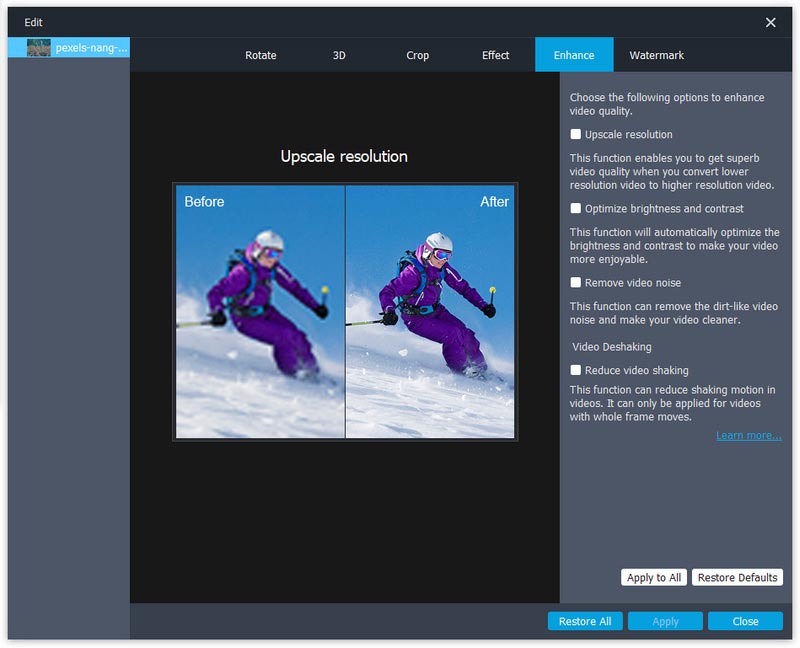
Stap 3 Draai en draai
U kunt de video 90 rechtsom en 90 linksom draaien. Of u kunt de video horizontaal of verticaal spiegelen. De interface stelt je ook in staat om het effect voor en na roteren of spiegelen te vergelijken.
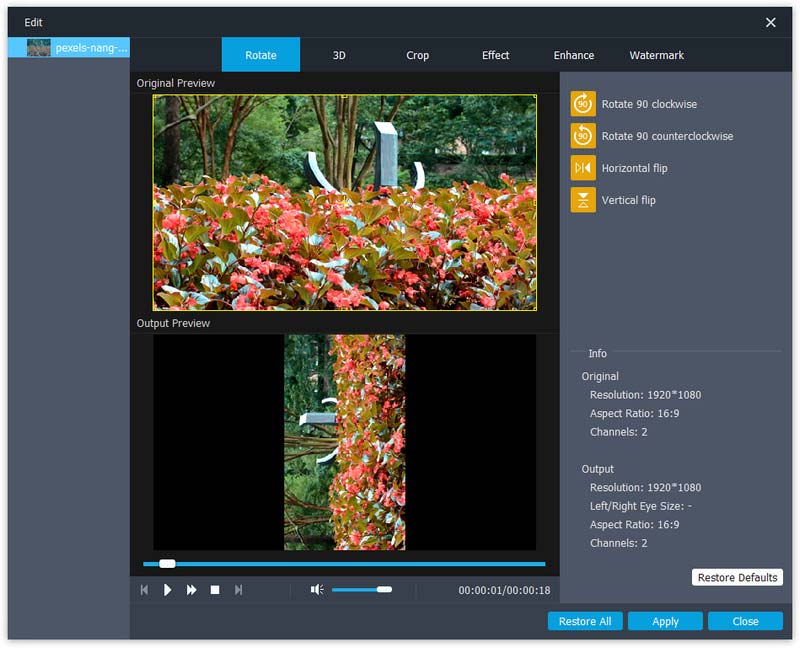
Stap 4 Edit
Merk op om hier het video-effect te wijzigen door helderheid, contrast, verzadiging en tint aan te passen. Je kunt ook het oorspronkelijke volume van de video wijzigen.
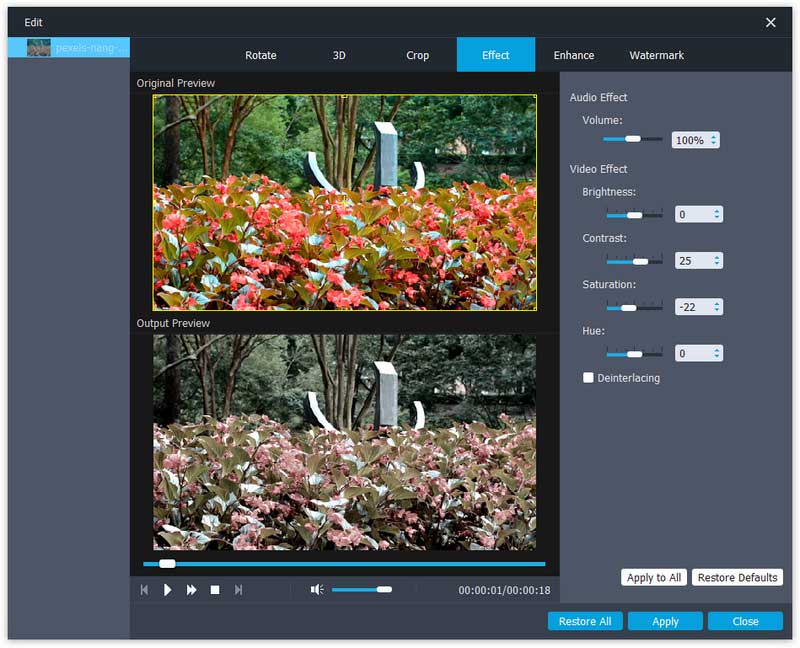
Stap 5 Bijsnijden en watermerk
Snijd het videogedeelte hier bij. Als er een zwart frame in je video zit, knip het dan af met deze functie.
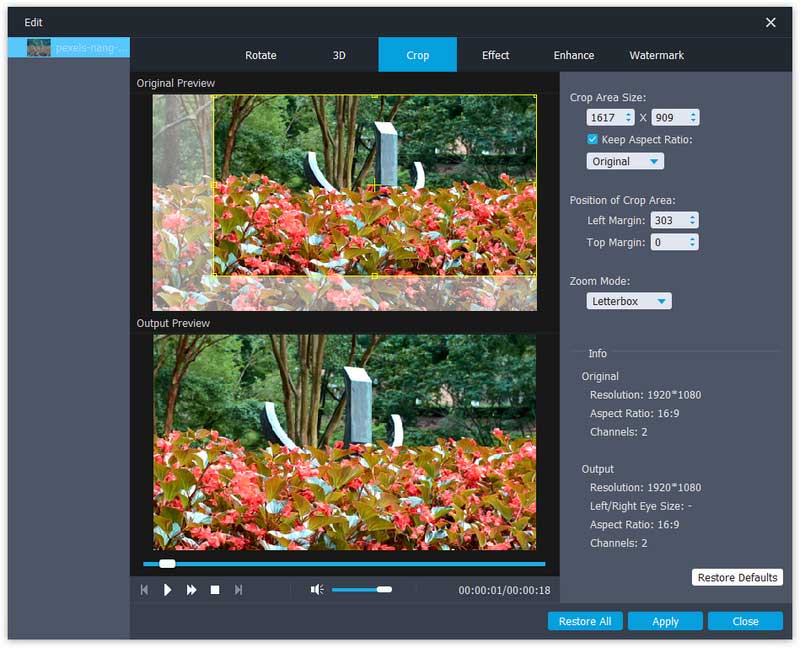
Klik op de Watermerk tabblad, druk op Schakel watermerk in, zult u merken dat u nu tekst of afbeelding kunt toevoegen. Voer tekst in en wijzig het teksteffect door op de knop te klikken T knop ernaast.
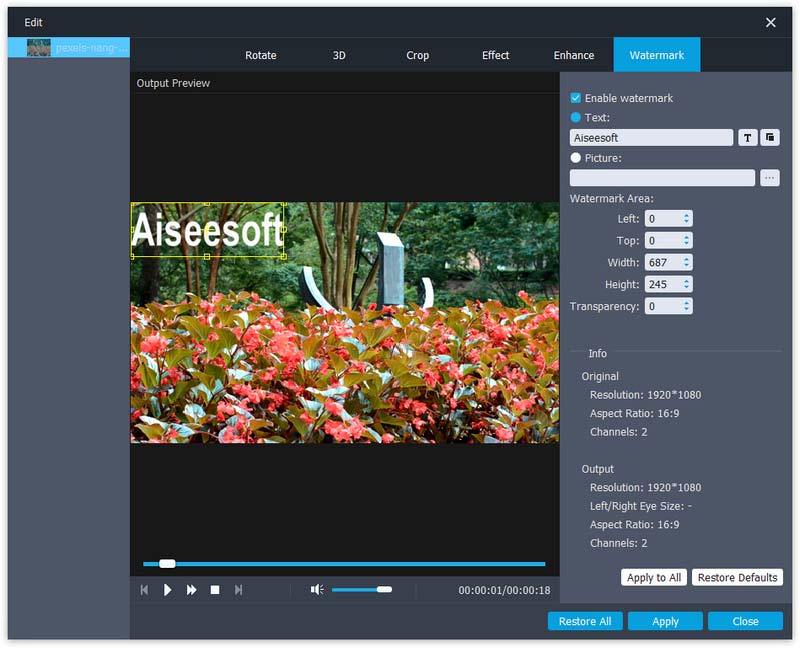
Stap 6 Klem
Vind de Klem knop bovenaan de software, klik erop en verplaats vervolgens het volgende pictogram om de videoduur aan te passen. druk op OK om videoclips te maken.
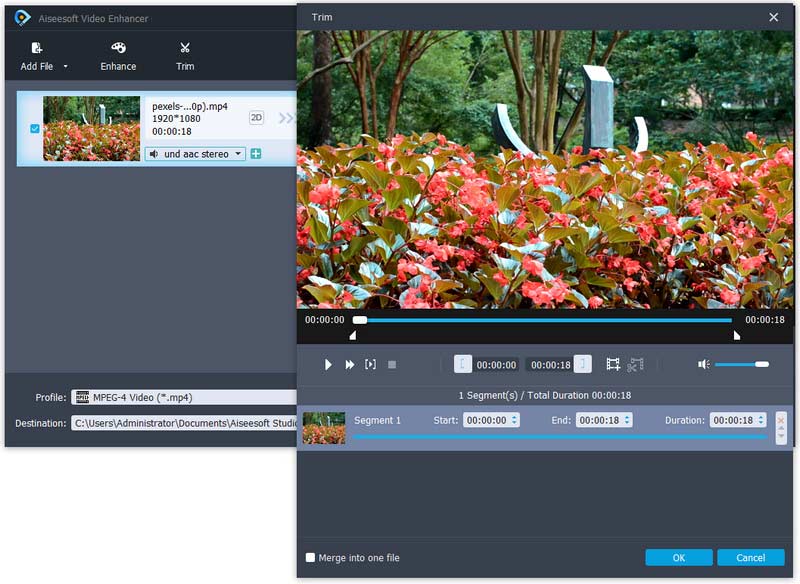
Stap 7 Selecteer bestemming en uitvoerformaten
Zoek het profiel in het onderste gedeelte van de software, druk erop en kies vervolgens de uitvoervideoformaten. Klik op de Bestemming knop om de uitvoerbestemming te vinden. Druk vervolgens op Converteren om video te maken met verbeterde effecten.
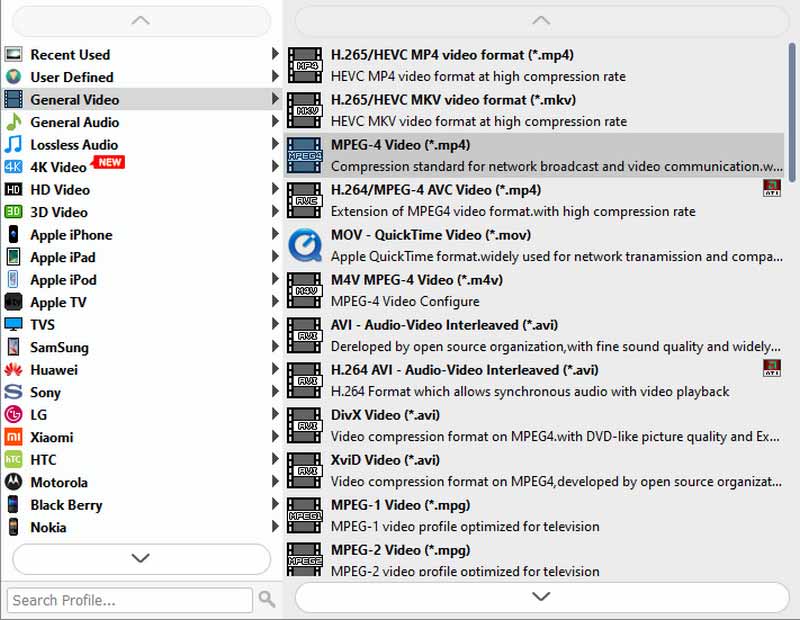
-
Hoe de videokwaliteit te verbeteren
Lees dit artikel om de videokwaliteit te verbeteren.
 Posted by Jenny Ryan | 08.03.2016
Posted by Jenny Ryan | 08.03.2016 -
Videoruis verwijderen
Als je videoruis wilt verwijderen, kun je dit artikel bekijken.
 Posted by Jenny Ryan | 01.03.2021
Posted by Jenny Ryan | 01.03.2021 -
Hoe u helderheid en contrast kunt optimaliseren
Volg dit artikel om de helderheid en het contrast van de video te optimaliseren.
 Posted by Jenny Ryan | 08.03.2016
Posted by Jenny Ryan | 08.03.2016 -
Hoe video's te maken zijn HD-video's
Nu kunt u uw video's HD-video's maken.
 Posted by Jenny Ryan | 08.03.2016
Posted by Jenny Ryan | 08.03.2016 -
Hoe u video's verandert in 4K-video's
Als je een 4K-video van een normale video wilt halen, kun je dit artikel lezen.
 Posted by Jenny Ryan | 08.03.2016
Posted by Jenny Ryan | 08.03.2016 -
Hoe video te roteren op iPhone
Leer hoe u video op de iPhone kunt draaien
 Posted by Jenny Ryan | 14.03.2014
Posted by Jenny Ryan | 14.03.2014 -
Een video omdraaien
Nu heb je de kans om gemakkelijk video's om te draaien.
 Posted by Jenny Ryan | 07.11.2012
Posted by Jenny Ryan | 07.11.2012 -
5 Beste gratis MP4-splitter voor Windows en Mac
Je kunt de 5 beste gratis MP4-splitters voor Windows en Mac vinden om MP4-video te splitsen.
 Posted by Jenny Ryan | 10.10.2017
Posted by Jenny Ryan | 10.10.2017 -
MTS-video bewerken zonder iMovie
Nu moet je weten hoe je MTS-video kunt bewerken zonder iMovie.
 Posted by Jenny Ryan | 17.07.2017
Posted by Jenny Ryan | 17.07.2017 -
Hoe XAVC in Avid te bewerken
Lees dit artikel om XAVC-video in Avid te plaatsen en te bewerken.
 Posted by Jenny Ryan | 07.11.2012
Posted by Jenny Ryan | 07.11.2012 -
Hoe XAVC op computer te bewerken
Als je XAVC-video's op de computer wilt bewerken, lees het dan gewoon.
 Posted by Jenny Ryan | 07.11.2012
Posted by Jenny Ryan | 07.11.2012 -
Hoe dvd-menu gemakkelijk en snel te bewerken
Vind nu de beste manier om dvd-menu's te bewerken.
 Posted by Jenny Ryan | 14.06.2014
Posted by Jenny Ryan | 14.06.2014 -
Bewerk video's voordat u naar dvd converteert
Als u video's wilt bewerken voordat u deze op dvd brandt, volgt u deze.
 Posted by Jenny Ryan | 19.07.2014
Posted by Jenny Ryan | 19.07.2014 -
5 eenvoudige manieren om VOB-bestanden te combineren die u moet kennen
Hoe VOB-bestanden te combineren op een Windows- of Mac-computer? Dit artikel laat zien hoe u VOB-bestanden kunt combineren / samenvoegen / samenvoegen tot een enkel bestand zonder kwaliteitsverlies.
 Posted by Ashley Mae | 14.12.2020
Posted by Ashley Mae | 14.12.2020 -
Hoe kunt u MP4-video's bewerken
Krijg meer tips over het bewerken van MP4-video's.
 Posted by Jenny Ryan | 20.07.2017
Posted by Jenny Ryan | 20.07.2017 -
Draai video op computer
Als je video's op Mac of pc wilt roteren, kun je dit artikel lezen.
 Posted by Jenny Ryan | 07.11.2012
Posted by Jenny Ryan | 07.11.2012 -
Top 10 Android-videobewerkingssoftware
Volg dit artikel om de beste Android-video-editors te bekijken.
 Posted by Jenny Ryan | 21.10.2016
Posted by Jenny Ryan | 21.10.2016 -
Top 10+ gratis video-editor op Windows
Volg nu deze handleiding om gratis video-editors op Windows te krijgen.
 Posted by Jenny Ryan | 20.10.2016
Posted by Jenny Ryan | 20.10.2016 -
Gratis video-editors op Mac
Lees dit artikel om gratis video-editors op Mac te krijgen.
 Posted by Jenny Ryan | 20.10.2016
Posted by Jenny Ryan | 20.10.2016 -
Beste videobewerkings-apps op iOS
Vind nu gewoon de beste videobewerkings-apps voor iPhone en iPad.
 Posted by Jenny Ryan | 20.10.2016
Posted by Jenny Ryan | 20.10.2016 -
Vind iMovie voor Android
Als je video wilt bewerken met iMovie op Android, zoek dan de alternatieven.
 Posted by Jenny Ryan | 20.10.2016
Posted by Jenny Ryan | 20.10.2016 -
Top 6 audio-schrijnwerkers
Lees dit artikel om de beste audio-joiner te vinden.
 Posted by Jenny Ryan | 20.10.2016
Posted by Jenny Ryan | 20.10.2016 -
Gratis fotobewerkingssoftware
Ken meer gratis fotobewerkingsprogramma's op Mac / pc / Android / iPhone
 Posted by Jenny Ryan | 20.10.2016
Posted by Jenny Ryan | 20.10.2016 -
MP3-bestanden bewerken
Leer nu hoe u eenvoudig MP3-bestanden kunt bewerken.
 Posted by Jenny Ryan | 20.10.2016
Posted by Jenny Ryan | 20.10.2016 -
Vind videocombiners om video's samen te voegen
Als je video's wilt samenvoegen, zoek dan gewoon video merger om dit af te maken.
 Posted by Jenny Ryan | 20.10.2016
Posted by Jenny Ryan | 20.10.2016 -
Zoek alternatieven voor Final Cut Pro op Windows
Bewerk nu video met Final Cut Pro voor Windows.
 Posted by Jenny Ryan | 09.01.2015
Posted by Jenny Ryan | 09.01.2015 -
Beste 4K-editors voor Mac en Windows
Lees dit artikel om de beste 4K-editors voor Mac en Windows te vinden.
 Posted by Jenny Ryan | 29.04.2015
Posted by Jenny Ryan | 29.04.2015 -
Er zijn meer MP4-editors
Lees dit artikel om meer MP4-editors te vinden.
 Posted by Jenny Ryan | 21.10.2016
Posted by Jenny Ryan | 21.10.2016 -
5 beste GoPro-editors
Nu kun je de top 5 GoPro-bewerkingssoftware krijgen.
 Posted by Jenny Ryan | 14.03.2014
Posted by Jenny Ryan | 14.03.2014 -
Sony videobewerkingssoftware
Krijg meer informatie om Sony-video te bewerken met video-editor.
 Posted by Jenny Ryan | 07.11.2012
Posted by Jenny Ryan | 07.11.2012 -
Beste videobewerkingssoftware voor Mac en Windows
Nu kunt u de beste video-editors voor Mac en Windows krijgen.
 Posted by Jenny Ryan | 20.05.2016
Posted by Jenny Ryan | 20.05.2016

